ps調(diào)出草原人物圖片夢(mèng)幻的藍(lán)紅色
2022-12-25 23:44:21
來源/作者: /
己有:14人學(xué)習(xí)過
7、創(chuàng)建可選顏色調(diào)整圖層,對(duì)紅、藍(lán)、白進(jìn)行調(diào)整,參數(shù)設(shè)置如圖21 - 23,效果如圖24。這一步增加高光部分的藍(lán)色。
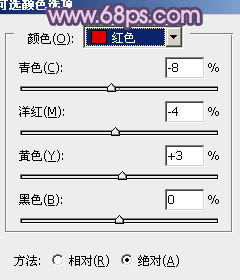
<圖21>
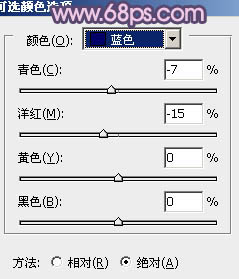
<圖22>
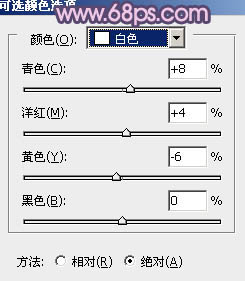
<圖23>
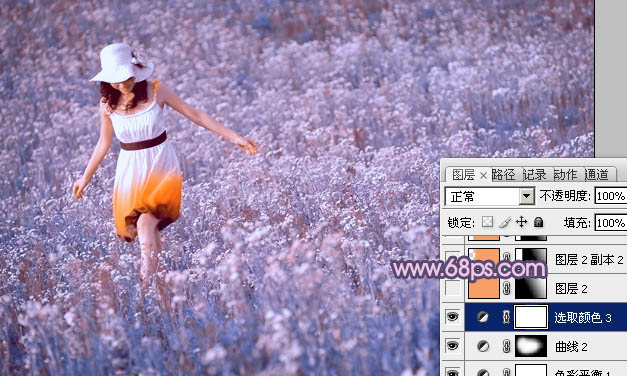
<圖24>
8、新建一個(gè)圖層,填充橙紅色:#F89F66,混合模式改為“濾色”,按住Alt鍵添加圖層蒙版,用白色畫筆把右上角部分擦出來,效果如下圖。這一步增加圖片的高光。
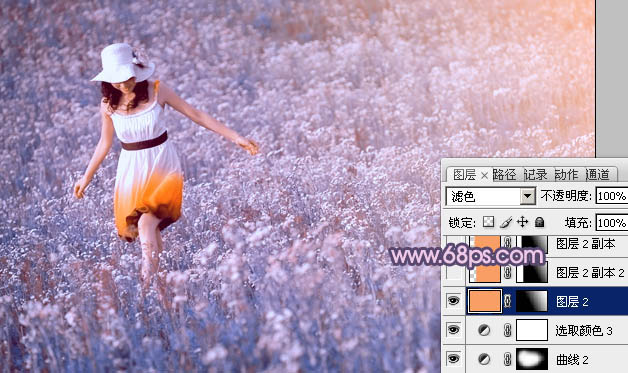
<圖25>
9、按Ctrl + J 把高光圖層復(fù)制一層,效果如下圖。

<圖26>
10、按Ctrl + Alt + ~ 調(diào)出高光選區(qū),新建一個(gè)圖層填充橙黃色:#F8B566,混合模式改為“濾色”,不透明度改為:20%,效果如下圖。
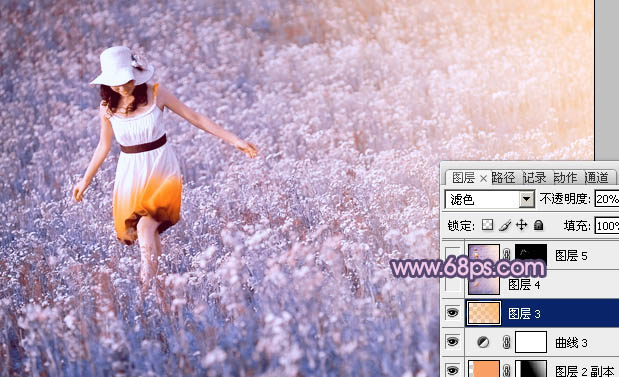
<圖27>
11、新建一個(gè)圖層,按Ctrl + Alt + Shift + E 蓋印圖層。執(zhí)行:濾鏡 > 模糊 > 動(dòng)感模糊,角度設(shè)置為45,距離設(shè)置為150,確定后把圖層混合模式改為“柔光”,不透明度改為:60%,效果如下圖。

<圖28>
12、新建一個(gè)圖層,混合模式改為“濾色”,把前景顏色設(shè)置為暗藍(lán)色:#55328D,用畫筆把下圖選區(qū)部分加上一些高光,確定后適當(dāng)降低圖層不透明度,效果如下圖。
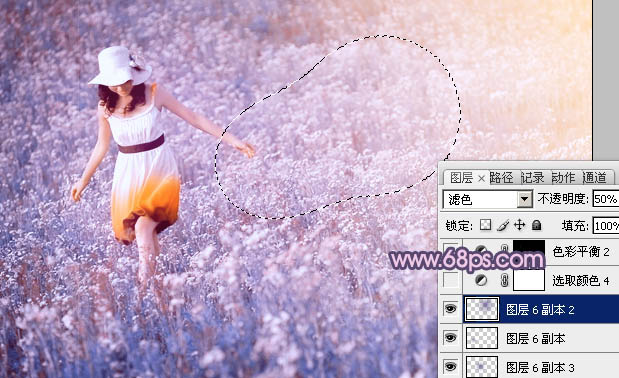
<圖29>
13、創(chuàng)建可選顏色調(diào)整圖層,對(duì)白色進(jìn)行調(diào)整,參數(shù)設(shè)置如圖30,效果如圖31。這一步增加高光部分的淡藍(lán)色。
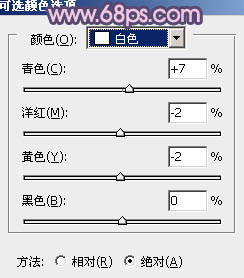
<圖30>
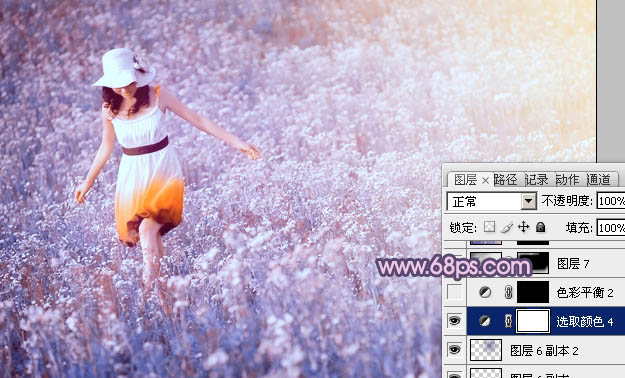
<圖31>
最后微調(diào)一下顏色,再給圖片加上淡淡的暗角,完成最終效果。

標(biāo)簽(TAG) 人物調(diào)色 Sener




![[非主流PS教程] 非主流圖片制作教](https://img.lvups.com/d/file/titlepic/2022/12/25/ezubq003eyi.jpg)























